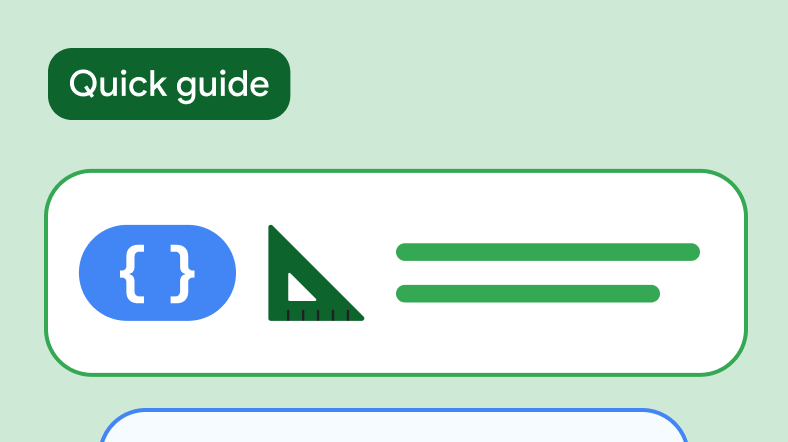Coleção de guias rápidos
Exibir componentes interativos
Escolha o componente certo para sua interface e saiba como implementá-lo no app.
Criar um componente de esqueleto para manter a interface unida
Uma estrutura fundamental que fornece uma plataforma padronizada para interfaces de usuário complexas. Os scaffolds unem diferentes partes da interface, como barras de apps e botões de ação flutuantes, dando aos apps uma aparência coerente.
Mostrar uma barra de apps
Os contêineres oferecem ao usuário acesso aos principais recursos e itens de navegação. Há dois tipos de barras de apps: na parte de cima e na parte de baixo.
Criar um botão
Esses componentes fundamentais permitem que os usuários acionem uma ação definida. Há cinco tipos de botões. Confira a aparência de cada um dos cinco tipos de botão, além de onde e como implementá-los.
Criar um botão de ação flutuante (FAB)
Um botão de alta prioridade que permite que os usuários realizem uma ação principal em um aplicativo. Esse componente de botão promove uma ação única e focada, que é o caminho mais comum que um usuário pode seguir, e geralmente é encontrado ancorado no canto inferior direito da tela.
Criar um card como um contêiner
Funciona como um contêiner do Material Design para sua interface. Os cards geralmente apresentam um único conteúdo coerente. O que diferencia o card de outros contêineres é o foco em retratar um único conteúdo.
Criar um ícone para representar entidades complexas
Um elemento de interface compacto e interativo que representa entidades complexas, como um contato ou uma tag, geralmente com um ícone e um rótulo. Os ícones podem ser marcados, dispensados ou clicáveis.
Mostrar mensagens pop-up ou solicitações de entrada do usuário
Mostra mensagens pop-up ou solicita a entrada do usuário em uma camada acima do conteúdo principal do app. Esse componente cria uma experiência de interface interruptiva para chamar a atenção do usuário.
Criar um indicador de progresso
Mostra visualmente o status de uma operação. Usar a animação para chamar a atenção do usuário para o quanto o processo está próximo da conclusão, como o carregamento ou processamento de dados. Esses indicadores podem indicar que o processamento está ocorrendo, sem indicar a proximidade da conclusão.
Criar um controle deslizante para um intervalo de valores
Permite que os usuários façam seleções em um intervalo de valores contínuos, como definir o volume do áudio ou filtrar dados de gráfico em um intervalo de preços.
Adicionar um botão que os usuários podem ativar ou desativar
Permite que os usuários alternem entre dois estados. Os usuários podem arrastar ou clicar no polegar de um interruptor para mudar o estado atual.
Criar uma página inferior
Mostra o conteúdo secundário fixado na parte de baixo da tela. Você pode usar páginas de fundo padrão ou modais para mostrar conteúdo secundário aos usuários.
Criar um menu deslizante com o componente da gaveta de navegação
Um menu deslizante que permite que os usuários naveguem por várias seções do app. Para ativar, basta deslizar para o lado ou tocar em um ícone de menu.
Criar uma notificação com uma barra de informações
Mostra uma notificação breve na parte de baixo da tela. Isso pode fornecer feedback sobre uma operação ou ação sem interromper a experiência do usuário. As barras de informações desaparecem após alguns segundos. O usuário também pode dispensar o aviso manualmente.
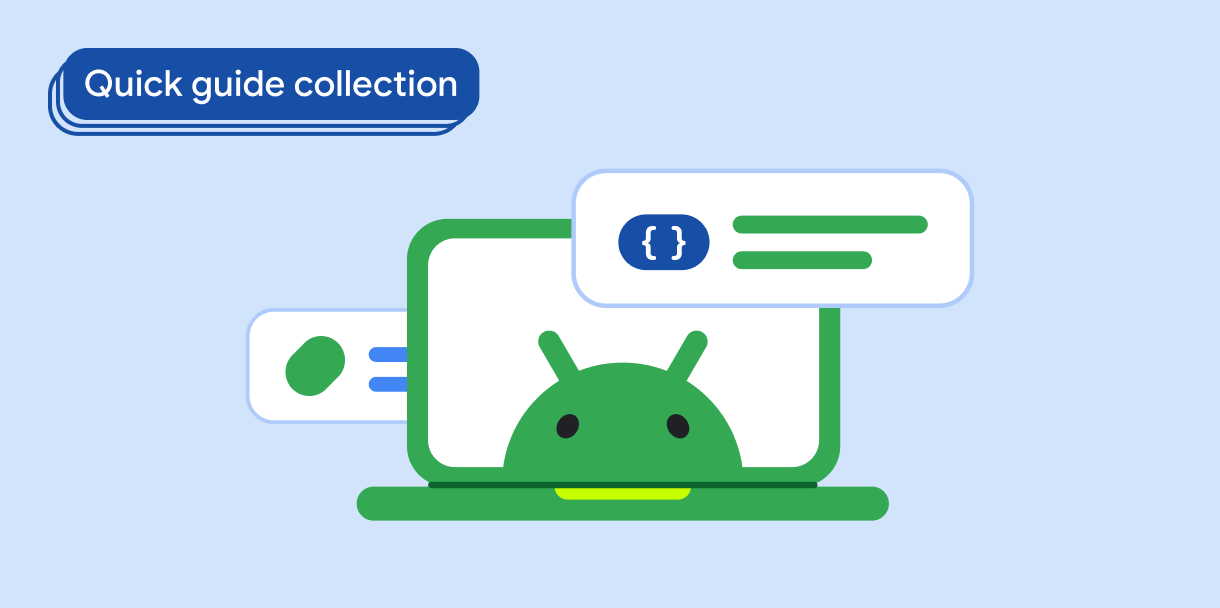
Mostrar uma lista ou grade
Mostre e organize conjuntos de itens de maneira eficiente com listas e grades.
Tem dúvidas ou feedback?
Acesse a página de perguntas frequentes e saiba mais sobre os guias rápidos ou entre em contato e conte o que você pensa.